PPT有时要在不同的显示设备上进行显示,分辨率可以按照16:9,4:3,进行设置,本例主要讲解如何设置分辨率。
常用4:3分辨率的为1024×768,1600×1200等;
常用16:9的分辨率为1920×1080,1280*720,1366×768等;
常用16:10的分辨率为1280×800,1920×1200等。
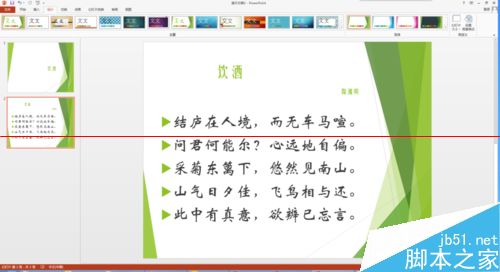

1、打开PowerPoint软件,如下图:

2、选择【设计】选项卡,如下图:
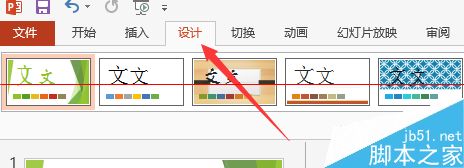
3、单击【幻灯片大小】按钮,如下图:
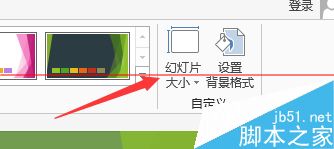
在PPT中怎么插入声音?
幻灯片的作用不仅仅是展示给人看的,而且还可以通过声音让很多人在情境中感悟知识的。那么在PPT中怎么插入声音?下面小编就为大家介绍一下,来看看吧
4、弹出常用分辨率,4:3或16:9,宽屏一般使用16:9,详细的还需要根据终端显示设备(如电视、投影机等)分辨率进行选择,如下图:
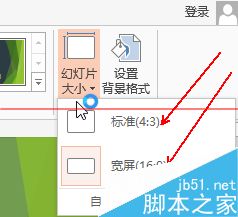
5、如果分辨率不能满足,如16:10的投影机,可以单击【自定义幻灯片大小】按钮,弹出以下对话框:

6、选择下拉按钮,如下图:
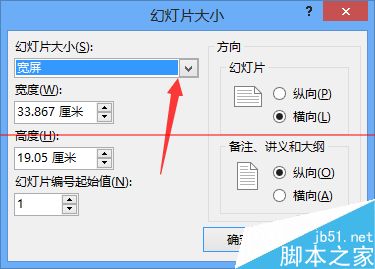
7、弹出更多大小设置,可以选择16:10的分辨率,注意不要点错,16:9和16:10紧挨着,如下图:
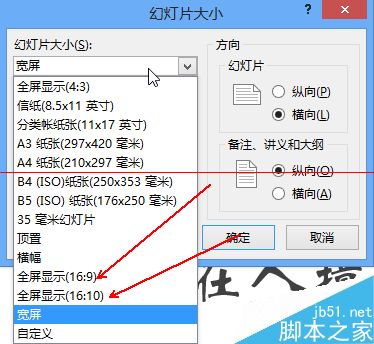
8、根据自己显示终端设备的需要,定义不同的分辨率,下图为4:3的分辨率:
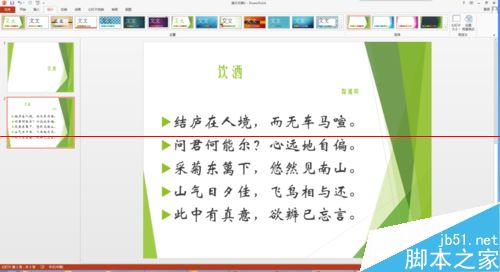
9、根据自己显示终端设备的需要,定义不同的分辨率,下图为16:9的分辨率:

注意事项:一定要根据末端显示设备来确定分辨率。
PPT母版视图与普通视图怎么实现快速切换?
PPT母版视图与普通视图怎么实现快速切换?但你恐怕不知道使用键盘与视图按钮相配合还可以获得完全不同的效果,下面分享设置方法,需要的朋友可以参考下


